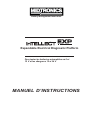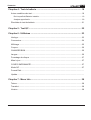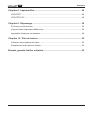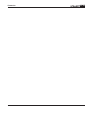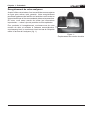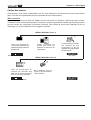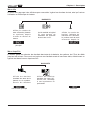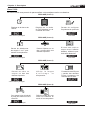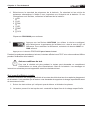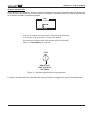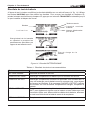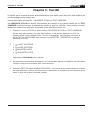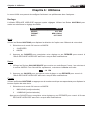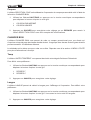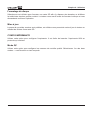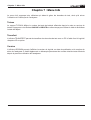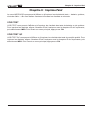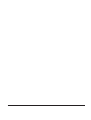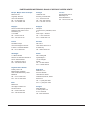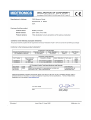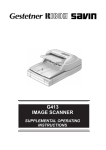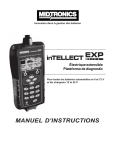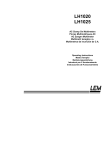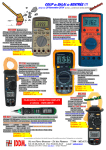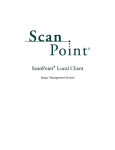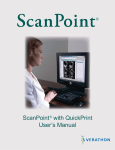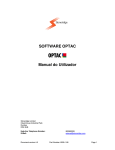Download Mode d`emploi série EXP-1000
Transcript
Battery Management Innovation Expandable Electrical Diagnostic Platform Pour tester les batteries automobiles en 6 et 12 V et les chargeurs 12 et 24 V MANUEL D’INSTRUCTIONS Sommaire Chapitre 1 : Préambule ...................................................................................... 7 Sécurité ..........................................................................................................................7 Précautions générales .......................................................................................................... 7 Conventions utilisées dans ce manuel ............................................................................7 Enregistrement de votre analyseur .................................................................................8 Chapitre 2 : Description ..................................................................................... 9 Fils de test, connecteurs et ports de données ..............................................................10 Affichage et clavier ........................................................................................................ 11 Mode de saisie des données.........................................................................................12 Icônes de menu ................................................................................................................... 12 Boutons d’option. ................................................................................................................ 12 Listes déroulantes ............................................................................................................... 12 Entrée alphanumérique ....................................................................................................... 12 Cartes des menus .........................................................................................................13 Menu principal ..................................................................................................................... 13 Menu Info ............................................................................................................................ 14 Menu Impr/Voir .................................................................................................................... 14 Menu Utilité ......................................................................................................................... 15 Chapitre 3 : Préparation des tests .................................................................. 16 Inspection de la batterie ................................................................................................16 Test effectué hors du véhicule .......................................................................................16 Test effectué dans le véhicule .......................................................................................16 Branchement du câble de test de la batterie .................................................................16 Branchement d’un câble auxiliaire ................................................................................17 Réglage des préférences utilisateur ..............................................................................17 • 3 • Sommaire Chapitre 4 : Test de batterie ............................................................................ 18 Autres conditions de test ...............................................................................................19 Bruit superficiel/Batterie instable ......................................................................................... 19 Analyse approfondie ........................................................................................................... 20 Résultats du test de batterie .........................................................................................21 Chapitre 5 : Test QC ......................................................................................... 22 Chapitre 6 : Utilitaires ...................................................................................... 23 Horloge ..........................................................................................................................23 Concession....................................................................................................................24 Affichage .......................................................................................................................25 Coupon ..........................................................................................................................26 CHANGER BON............................................................................................................26 Langue ..........................................................................................................................26 Formatage du disque ....................................................................................................27 Mise à jour .....................................................................................................................27 CONFIG IMPRIMANTE .................................................................................................27 Mode QC .......................................................................................................................27 Format Disk ....................................................................................................................... Update ............................................................................................................................... Chapitre 7 : Menu Info ...................................................................................... 28 Totaux ............................................................................................................................28 Transfert ........................................................................................................................28 Version ..........................................................................................................................28 • 4 • Sommaire Chapitre 8 : Imprimer/Voir................................................................................ 29 VOIR TEST ...................................................................................................................29 VOIR TEST QC .............................................................................................................29 Chapitre 9 : Dépannage ................................................................................... 30 Si l’écran ne s’allume pas..............................................................................................30 Voyants d’état (imprimante Midtronics) .........................................................................30 Impossible d’imprimer les données ...............................................................................30 Chapitre 10 : Piles du testeur .......................................................................... 32 Indicateur de puissance des piles .................................................................................32 Remplacement des piles du testeur ..............................................................................32 Brevets, garantie limitée, entretien..................................................................35 • 5 • Sommaire • 6 • Chapitre 1 : Préambule Chapitre 1 : Préambule Sécurité Précautions générales • DANGER – RISQUE D’EXPLOSION DE GAZ :Les batteries peuvent produire un mélange hydrogène/oxygène extrêmement explosif, même lorsque la batterie ne fonctionne pas. Travaillez toujours dans une pièce bien aérée. Ne jamais fumer ni ne jamais laisser d’étincelles ou de flammes se produire à proximité d’une batterie. • L’acide de batterie est extrêmement corrosif. S’il entre en contact avec les yeux, rincez l’œil immédiatement à l’eau froide pendant au moins 15 minutes et consultez un médecin. En cas de contact avec la peau ou les vêtements, lavez immédiatement avec de l’eau et du bicarbonate de soude. • Portez systématiquement des lunettes ou un masque de protection lorsque vous travaillez avec ou à proximité de la batterie. • Maintenez cheveux, mains et vêtements ainsi que les cordons et câbles de l’analyseur à distance des pièces mobiles du moteur. • Retirez montre et bijoux avant de commencer l’entretien de la batterie. • Prenez vos précautions lorsque vous travaillez avec des outils métalliques afin d’éviter les étincelles ou les courts-circuits. • Ne vous penchez jamais sur la batterie, lorsque vous la testez, la chargez ou la démarrez. Conventions utilisées dans ce manuel Pour vous aider à apprendre à utiliser l’analyseur, le manuel utilise les symboles et conventions typographiques suivantes : ! Ce panneau triangulaire suivi du mot AVERTISSEMENT ou ATTENTION signale des instructions permettant d’éviter les situations dangereuses ou les risques de blessures. ATTENTION Le mot ATTENTION sans le panneau triangulaire signale des consignes permettant d’éviter des dommages matériels. La clé signale des notes de procédure et des informations pratiques. FLÈCHE VERS Les touches et les raccourcis-clavier sont présentés en majuscules grasses. LE HAUT TYPE DE BORNE Les options d’écran sont en majuscules. • 7 • Chapitre 1 : Préambule Enregistrement de votre analyseur Avant d’utiliser votre testeur, il est conseillé de vous enregistrer en ligne pour activer votre garantie. Votre enregistrement permettra également de faciliter et d’accélérer votre accès au support technique et à la commande de pièces et accessoires. En outre, vous serez avertis de toutes les informations importantes — mises à jour de produits et offres spéciales. Pour procéder à l’enregistrement, munissez-vous de votre numéro de série et accédez à l’adresse www.midtronics. com/warranty.html. Le numéro est inscrit en bas de l’étiquette collée à l’arrière de l’analyseur (fig. 1). Figure 1 : Emplacement du numéro de série • 8 • Chapitre 2 : Description Chapitre 2 : Description Chaque modèle inTELLECT™ EXP inclut une mallette de transport moulée pratique (Figure 2). Quelle que soit la configuration que vous choisissez, cette mallette peut contenir tous les accessoires et pourra accueillir également de futures options que vous pourrez ajouter à votre testeur à tout moment. Batteries de l’imprimante Papier de l’imprimante Rangement du câble Chargeur de l’imprimante Adaptateurs avec fixations latérales Adaptateurs avec fixations Pince ampèremétrique Imprimante IR Câble de test de batterie inTELLECT EXP Figure 2 • 9 • Chapitre 2 : Description Fils de test, connecteurs et ports de données Les fils de test du câble (fig. 5) se raccordent aux deux connecteurs sur le dessus du testeur (fig. 3). • Le câble de test de la batterie se raccorde au connecteur à 6 fiches muni d’une bague de blocage. • Les câbles de la pince ampèremétrique et des tests multimétriques se branchent sur le port des accessoires, une prise RJ45 avec un levier de blocage. Figure 3 : EXP vu de dessus Figure 4 : EXP vu de dessous Transmetteur de données à infrarouge (IR) Sonde de température IR Port des Connecteur à accessoires 6 broches Connecteur DB-9 d’extension Baie pour cartes SD pour les mises à niveau Il y a deux ports IR de données sur le dessus du testeur (fig. 3). Câble de test de batterie Pince ampèremétrique Câble multimétrique avec capteurs Câble multimétrique avec pinces Figure 5 : Fils de test • 10 • • Transmetteur de données IR, qui transmet les résultats des tests à l’imprimante IR en option. • Sonde thermique IR. Le testeur dispose également d’un connecteur DB-9 pour de futures extensions et d’une baie pour cartes SD permettant les mises à niveau des logiciels et la consignation des données (figure 4). Chapitre 2 : Description Affichage et clavier Le clavier et l’écran fonctionnent ensemble pour vous permettre de trouver rapidement et d’utiliser les bons outils au bon moment. L’écran vous guide également grâce aux outils de navigation visuels, aux indications et aux messages. La figure 6 montre le lien entre les éléments à l’écran et le clavier. Le témoin des piles qui apparaît dans le coin supérieur gauche de l’écran vous permet de connaître l’état et le niveau de charge des six piles 1,5 V de l’analyseur. Le X affiché sur la figure indique que le testeur est alimenté par la batterie que vous testez, afin de préserver les piles. La barre de titre vous indique le nom du menu, de l’outil de test, de l’utilitaire ou de la fonction en cours d’utilisation. La zone de sélection sous la barre de titre contient des éléments que vous sélectionnez ou dans lesquels vous saisissez des informations. Cette zone affiche également les instructions et les avertissements. Les flèches de direction à l’écran vous indiquent les touches de direction à utiliser pour passer aux autres icônes ou écrans. Les flèches de direction vers le haut et vers le bas par exemple vous permettent de savoir qu’il faut appuyer sur les flèches HAUT et BAS pour afficher les écrans qui sont au-dessus et au-dessous de l’écran actuel. Appuyez sur les deux boutons au bas de l’écran pour exécuter l e s f o n c t i o n s a ff i c h é e s a u dessus. Les fonctions changent en fonction du menu ou de la procédure de test. Il peut ainsi être judicieux de considérer les mots qui apparaissent au dessus des touches comme faisant partie intégrante de celles-ci. Certaines des fonctions les plus utilisées sont SÉLECTN, DERNIER et FIN. Les flèches de direction vers la gauche et la droite vous indiquent que les touches GAUCHE ou DROITE vous permettront de sélectionner l’icône suivante. Lorsque vous connectez le testeur à une batterie, il fonctionne comme un voltmètre. La tension apparaît au dessus de la touche de gauche jusqu’à ce que vous passiez à un autre menu ou une autre fonction. Barre de défilement Dans certains cas, vous pouvez utiliser le clavier alphanumérique pour saisir certains paramètres A p p u y e z s u r l e b o u t o n numériques plutôt que de les faire P O W E R p o u r a l l u m e r o u éteindre le testeur. Il démarre défiler avec les FLÈCHES. automatiquement lorsque vous Vous pouvez également utiliser branchez ses fils de test à une les touches alphanumériques pour batterie. créer et modifier des coupons Ecran client. Le clavier propose des Ecran Dernier supérieur ou intermédiaire écran signes de ponctuation. Pour intermédiaire ajouter un espace, appuyez sur les flèches DROITE et GAUCHE en même temps. Figure 6 : Menu principal et clavier • 11 • Chapitre 2 : Description Mode de saisie des données Pour réaliser un test en particulier ou utiliser une fonction, le testeur réclame diverses informations. Cela signifie que le mode de saisie utilisé change en fonction du type d’informations demandé. Les quatre modes de saisie sont décrits ci-après. Icônes de menu Une icône de menu est une représentation graphique d’une fonction que vous pouvez sélectionner, comme par exemple l’icône Diode dans le menu DMM. Pour sélectionner une icône, utilisez les flèches GAUCHE et DROITE pour la mettre en surbrillance. Elle devient alors blanche sur fond noir (fig. 7). Pour confirmer la sélection, appuyez sur le bouton correspondant. Boutons d’option. Certaines listes proposent des boutons d’option devant chaque élément. Pour sélectionner un élément, utilisez les flèches HAUT/BAS pour déplacer la sélection de l’option vers l’élément suivant. Vous pouvez également saisir au clavier alphanumérique le numéro précédent l’option. Pour confirmer la sélection, appuyez sur le bouton correspondant. Listes déroulantes Les listes déroulantes contiennent des éléments qui s’étendent au-dessus et au dessous de l’écran ou de la boîte de sélection qui les contient. Les symboles s’affichent à la droite du premier élément visible ou sélectionné dans une liste afin d’indiquer qu’il en existe d’autres. Pour choisir une valeur dans ce type de listes, utilisez les flèches HAUT/BAS pour passer d’un élément à un autre ou saisissez votre choix au clavier, puis appuyez sur le bouton correspondant. Entrée alphanumérique Pour certaines sélections, vous devez utiliser le clavier alphanumérique. Ces sélections « définies par l’utilisateur » sont indiquées par une ligne horizontale clignotante (curseur), à la droite du dernier caractère. Utilisez les flèches HAUT/BAS pour mettre en surbrillance la ligne à modifier. Affichez le caractère, le symbole ou le chiffre voulu en appuyant rapidement sur sa touche autant de fois que nécessaire. Si vous marquez une pause dans la saisie, le curseur se déplace vers la droite. Pour revenir en arrière, appuyez sur la flèche GAUCHE. Utilisez la flèche DROITE pour ajouter un espace. Utilisez les flèches HAUT/BAS pour mettre en surbrillance la ligne à modifier. Pour terminer, appuyez sur le bouton correspondant pour enregistrer les paramètres. • 12 • Chapitre 2 : Description Cartes des menus Cette section vous mène à destination tout en vous indiquant le fil de test dont vous aurez besoin alors. Ces fils sont représentés par les symboles de leurs connecteurs. Menu principal Le menu principal est le point de départ de tous les outils et utilitaires, décrits par leurs icônes. Certaines icônes mènent directement à la fonction qu’elles représentent tandis que d’autres pointent sur des menus qui conduisent à plusieurs fonctions. Ces icônes de menu sont repérées ici par un astérisque ( ) et sont illustrées sur les pages suivantes. * MENU PRINCIPAL (écran 1) * Teste une batterie en fonction des informations sélectionnées aux écrans précédents. Mode Contrôle de qualité pour tester les batteries en stock ou les composites. Vous permet de consulter les résultats de test enregistrés et de les imprimer sur l’imprimante IR optionnelle. une icône (lecture du voltmètre) MENU PRINCIPAL (écran 2) * * Inclut un compte-tests, un utilitaire de transfert des données, la version du logiciel EXP et le numéro de série. Neuf utilitaires, dont la plupart personnalisent votre interface. (lecture du voltmètre) une icône • 13 • Chapitre 2 : Description Menu Info Le menu Info regroupe trois utilitaires pour vous aider à gérer les données de test, ainsi qu’à suivre l’utilisation et l’historique du testeur. RAPPORTS Affiche le nombre de tests effectués (batterie et système) depuis la mise en service du testeur. Un kit matériel et logiciel IR v ous permet de transférer les données de test vers un PC. vers le menu principal Affiche la version du logiciel, l’utilitaire de transfert des données, le nombre total de tests e ff e c t u é s d e p u i s l a une icône Menu Impr/Voir Le testeur garde en mémoire les résultats des tests de la batterie, du système, du CQ et du câble jusqu’au test suivant. Pour revoir ou imprimer ces résultats avant de nouveaux tests, sélectionnez un type de test dans le menu Imprimer/Voir. RAPPORTS Affiche les derniers résultats des tests de la batterie et du système. Envoie les résultats Affiche les derniers résultats des tests QC. Envoie les résultats à une imprimante IR optionnelle. vers le menu principal une icône • 14 • Chapitre 2 : Description Menu Utilité Le menu Utilité vous permet de personnaliser votre analyseur selon vos besoins. RÉGLAGE (écran 1) Réglage de la date et de l’heure. Réglage de la durée du rétro-éclairage et du contraste de l’écran. vers le menu principal Permet de configurer l’imprimante au protocole une icône RÉGLAGE (écran 2) Permet de sélectionner les degrés C ou F pour mesurer la température. Permet d’ajouter un entête personnalisé aux résultats imprimés. vers le menu principal Si vous avez créé un coupon avec l’utilitaire d’édition, utilisez-le pour l’activer/le désactiver. une icône RÉGLAGE (écran 3) Permet de créer un coupon au bas des résultats imprimés. Affiche la langue d’affichage et d’impression. Formate la carte SD pour y stocker des données. Efface également les données sur la carte. une icône vers le menu principal RÉGLAGE (écran 4) Pour mettre à jour le logiciel à partir des fichiers sur une carte SD. Définit le mode QC pour tester les batteries en stock ou les composites. vers le menu principal une icône • 15 • Chapitre 3 : Préparation des tests Chapitre 3 : Préparation des tests Inspection de la batterie Avant de commencer le test, vérifiez visuellement la batterie à la recherche de : • Fêlures, déformations ou fuites. Si vous constatez l’un de ces défauts, remplacez la batterie. • Corrosion, mauvaise fixation ou défaut sur les câbles et les connexions. Réparez ou remplacez selon les besoins. • Corrosion aux bornes de la batterie, encrassement ou présence d’acide sur le dessus du boîtier. Nettoyez le boîtier et les bornes à l’aide d’une brosse métallique et d’un mélange d’eau et de bicarbonate de soude. • Faible niveau de l’électrolyte. Si le niveau d’électrolyte est trop bas, ajoutez de l’eau distillée jusqu’à ½ au-dessus des plaques et chargez complètement la batterie. Ne dépassez pas la limite de remplissage. • Plateau corrodé ou mal fixé et fixations bloquées. Resserrez ou remplacez selon les besoins. Test effectué hors du véhicule Le meilleur emplacement pour tester une batterie reste le véhicule. Néanmoins, si vous envisagez d’effectuer les tests en dehors : • Débranchez le câble négatif en premier et rebranchez-le en dernier. • Utilisez toujours un outil de transport ou une sangle pour soulever et déplacer la batterie. Test effectué dans le véhicule Au début du test, vérifiez que tous les consommateurs du véhicule sont hors tension, que l’allumage est coupé et que les portes sont fermées. Branchement du câble de test de la batterie ATTENTION : Ne connectez pas le testeur à une source de tension supérieure à 30 VCC. Connectez le câble de test de la batterie au testeur en plaçant d’abord les six broches de la fiche du câble en face des orifices sur le dessus du testeur. Insérez la fiche fermement et resserrez la bague de blocage. Branchez les pinces sur la batterie : la pince rouge sur la borne positive (+) et la noire sur la borne négative (-). • 16 • Chapitre 3 : Préparation des tests Si vous inversez la polarité des pinces (positif/négatif ou négatif/positif), le testeur affiche PINCES RENVERSÉES! Rebranchez les pinces correctement. Pour être sûr que les deux côtés des pinces sont en contact avec les bornes, faites les jouer d’avant en arrière. Vous ne pouvez pas procéder au test si la connexion est mauvaise et le testeur affichera le message d’erreur VÉRIFIEZ BRANCHEMENT DES PINCES. Si ce message réapparaît après avoir corrigé le branchement, brossez les bornes et reconnectez les pinces. Branchement d’un câble auxiliaire Si vous utilisez un câble auxiliaire, branchez-le comme vous le feriez avec un chargeur de téléphone dans le port des accessoires sur le dessus du testeur. Il se bloque automatiquement dans le port. Pour le débrancher après le test, soulevez le levier et retirez la prise. Réglage des préférences utilisateur Avant de commencer le test, vous pouvez personnaliser l’utilisation de votre analyseur à l’aide du réglage des préférences dans le menu Utilitaires. Ce menu propose des paramètres d’affichage de la date et de l’heure, de la durée de rétroéclairage et du contraste de l’écran, un utilitaire pour personnaliser les sorties sur l’imprimante IR optionnelle, etc. Ces utilitaires sont décrits au chapitre 10. Pour économiser les piles, le testeur s’éteint après environ 30 secondes d’inactivité. • 17 • Chapitre 4 : Test de batterie Chapitre 4 : Test de batterie Le testeur vous guide tout au long de la procédure de sélection des paramètres de test de la batterie et d’interprétation des résultats. Avant de lancer le test, reprenez les instructions du Chapitre 3 : Préparation des tests. 1. Sélectionnez l’EMPLACEMENT DE LA BATTERIE. 1 SOUS CAPOT 2 SOUS LE SIÈGE 3 DANS LE COFFRE 4 CAVE À PIED 5 HORS DU VÉHICULE Cliquez sur PROCHAIN pour continuer. Le bouton DERNIER vous permet de revenir au menu principal au début du test et à l’écran précédent pendant le test. Sélectionnez l’endroit où brancher les PINCES DU TESTEUR 1 BORNE RECH. BATT. 2 BORNE BATTERIE Appuyez sur PROCHAIN pour continuer. Sélectionnez la PUISSANCE BATTERIE (UNIQUEMENT SI BORNE RECH. BATTERIE EST SÉLECTIONNÉ) 1 800 A(EN) 2 950 A(EN) Il est possible de poser plus de questions pour déterminer le modèle du véhicule 3. Sélectionnez TYPE BATTERIE 1 NORMALE 2 AGM 3 SPIRALÉE 4 GEL Cliquez sur PROCHAIN pour continuer. • 18 • Chapitre 4 : Test de batterie 4. Sélectionnez le standard de puissance de la batterie. Ce standard et les unités de puissance nécessaires à l’étape 5 sont imprimées sur l’étiquette de la batterie. Si ces informations sont illisibles, contactez le fabricant de la batterie : 1 EN 2 JIS 3 DIN 4 IEC 5 SAE 6 CCA Cliquez sur PROCHAIN pour continuer. 5. Appuyez sur les flèches HAUT/BAS (ou utilisez le clavier numérique) pour sélectionner la puissance de la batterie ou, dans le cas du JIS, sa référence. Pour accélérer le défilement, maintenez le bouton HAUT ou BAS enfoncé. Appuyez sur le bouton PROCHAIN pour lancer le test. Pendant les quelques secondes qui suivent, le testeur affiche le mot TEST et un chronomètre s’affiche pendant l’évaluation de la batterie. Autres conditions de test Pour que le résultat soit plus probant, le testeur peut demander un complément d’informations ou tester plus intensivement l’état de la batterie. Les messages et instructions suivantes peuvent apparaître avant les résultats du test. Bruit superficiel/Batterie instable La batterie maintient une charge superficielle si le moteur du véhicule a tourné ou après le chargement de la batterie. Il est possible que le testeur vous demande de supprimer la charge superficielle avant de commencer le test. 1. Suivez les instructions qui indiquent quand allumer et éteindre les phares. 2. Le testeur poursuit le test après avoir constaté la disparition de la charge superficielle. • 19 • Chapitre 4 : Test de batterie Analyse approfondie Dans certains cas, l’analyseur peut avoir besoin d’analyser plus avant la batterie avant de déterminer si elle doit être remplacée ou s’il est possible de la réparer. Il effectue alors une analyse approfondie de la batterie pendant quelques secondes. TEST TECHNOL.SCAN. PROFOND PATIENTEZ SVP. . . . . . . . Pour que le résultat soit plus probant, l’analyseur peut demander un test avant ou après la mise en charge de la batterie. Si le véhicule vient d’être utilisé, sélectionnez AVANT RECHARGE. Cliquez sur PROCHAIN pour continuer. TEST RÉSULTATS DES TESTS DE BATTERIE Figure 13 : Analyse approfondie et organigramme La section suivante décrit les résultats des tests de batterie et suggère les actions à entreprendre. • 20 • Chapitre 4 : Test de batterie Résultats du test de batterie A l’issue du test, le testeur va afficher les résultats détaillés sur une série d’écrans (cf. fig. 14). Utilisez les flèches HAUT/BAS pour faire défiler les résultats. Pour envoyer les résultats au récepteur IR, pointez le testeur en direction du récepteur IR, appuyez sur le bouton TRANSFERT et attendez jusqu’à ce que le sablier ait disparu de l’écran. Tension mesurée Résultat Indication Capacité nominale mesurée Normes sélectionnées pour le test de Etat général de la batterie et capacité à produire les performances spécifiées par rapport à une batterie neuve État de charge de la batterie Figure 14 : Résultat BATTERIE BONNE Tableau 1. Résultats des tests et recommandations Etat BATTERIE BONNE Action recommandée Remettez la batterie en service. CHARGEZ BATTERIE Rechargez complètement la batterie pour la remettre en service. CHARGE & RETEST Rechargez complètement la batterie et procédez à un nouveau test. Si vous ne rechargez pas la batterie avant le nouveau test, vous risquez de fausser les résultats. Si le message CHARGE & RETEST s’affiche de nouveau une fois la batterie complètement chargée, remplacez la batterie. Remplacez la batterie et refaites le test. Le message REMPLACEZ BATT. peut également signifier que la batterie et ses câbles sont mal connectés. Après avoir déconnecté les câbles de la batterie, effectuez un test hors véhicule de la batterie avant de la remplacer. REMPLACEZ BATT. DEFAILLANT REMPL. Remplacez la batterie et refaites le test. • 21 • Chapitre 5 : Test QC Chapitre 5 : Test QC Le testeur est en mesure de tester plusieurs batteries l’une après l’autre sans qu’il faille redéfinir les normes/réglages entre chaque test. Il existe deux types de tests QC : CONTRÔLE STOCK ou TEST COMPOSÉ. Le CONTRÔLE STOCK est destiné aux batteries en entrepôt ou sur palette tandis que le TEST COMPOSÉ s’effectue lorsque la batterie est montée à bord du véhicule. Cette fonction convient idéalement à des zones telles que composites, parcs de stationnement, etc. 1. Passez au menu UTILITÉ et sélectionnez CONTRÔLE STOCK ou TEST COMPOSÉ. Après avoir sélectionné l’une des deux options, vous pouvez appuyer sur FIN. Le testeur utilise l’option sélectionnée. Si vous le souhaitez, vous pouvez continuer à AJOUTER ou SUPPRIMER des batteries ou IMPORTER / EXPORTER la liste de batteries en cours. 2. 1 AJOUT. BATTERIE 2 SUPPR. BATTERIE 3 IMPORTER LISTE 4 EXPORTER LISTE Appuyez sur PROCHAIN pour continuer. 4. Saisissez les informations de batterie. Vous avez alors ajouté une batterie à la liste dans laquelle vous pourrez ensuite faire votre sélection. 5. Passez à TEST QC dans le MENU PRINCIPAL. Le premier écran vous indique le nombre de tests effectués. Utilisez les flèches pour réinitialiser le compteur et vous pourrez alors saisir le nom du lot des véhicules à tester. • 22 • Chapitre 6 : Utilitaires Chapitre 6 : Utilitaires Le menu Utilité vous permet de configurer facilement vos préférences dans l’analyseur : Horloge L’utilitaire RÉGLAGE HORLOGE regroupe quatre réglages. Utilisez les flèches HAUT/BAS pour mettre en surbrillance le réglage à modifier. MODE : HEURE : FORMAT : DATE : AM/PM 9:07 PM MMM/JJ/AAA 6/17/6/17/2005 Mode Utilisez les flèches HAUT/BAS pour déplacer la sélection de l’option vers l’élément de votre choix. 1. 2. Sélectionnez le mode 24 heures ou AM/PM 1 24 HEURES 2 AM/PM Appuyez sur SAUVER pour enregistrer votre réglage ou sur DERNIER pour revenir à l’écran REGLAGE HORLOGE sans tenir compte des modifications. Heure 1. Utilisez les flèches GAUCHE/DROITE pour mettre en surbrillance l’heure, les minutes et le suffixe AM/PM. Pour faire défiler rapidement, maintenez la flèche enfoncée. 9 : 19 PM 2. Appuyez sur SAUVER pour enregistrer votre réglage ou sur DERNIER pour revenir à l’écran REGLAGE HORLOGE sans tenir compte des modifications. Format Utilisez les flèches HAUT/BAS ou appuyez sur la touche numérique correspondante pour déplacer le bouton d’option de votre choix. 1. Sélectionnez le mode 24 heures ou AM/PM 1 MM/JJ/AAA (mois/jour/année) 2 JJ/MM/AAA (jour/mois/année) Appuyez sur SAUVER pour enregistrer votre réglage ou sur DERNIER pour revenir à l’écran REGLAGE HORLOGE sans tenir compte des modifications. • 23 • Chapitre 6 : Utilitaires Date 1. Utilisez les flèches GAUCHE/DROITE pour mettre en surbrillance l’heure, les minutes et le suffixe AM/PM. Pour faire défiler rapidement, maintenez la flèche enfoncée. 6 / 17 / 2005 2. Appuyez sur SAUVER pour enregistrer votre réglage ou sur DERNIER pour revenir à l’écran REGLAGE HORLOGE sans tenir compte des modifications. Concession L’utilitaire INFO CONCESSION permet de créer un en-tête pour les résultats de test imprimés, avec l’adresse de votre entreprise. Il regroupe deux écrans de huit lignes de texte pouvant accueillir 16 caractères chacune. Écran 1 1. NOM DE LA CONCESSION 2. NUMÉRO ET RUE 3. VILLE 4. CODE POSTAL — Le curseur clignotant indique le point de départ de la modification. Écran 2 5. PAYS — 6. NUMERO DE TELEPHONE. 7. WWW.SITEWEB.COM 8. NUMERO DE SIRET Pour créer ou remplacer un en-tête : 1. Appuyez sur les flèches HAUT ou BAS pour sélectionner la ligne à modifier. Le curseur clignote à la droite du dernier caractère de la ligne. 2. Pour revenir en arrière pour effacer un caractère, utilisez la flèche GAUCHE ; pour avancer le curseur, la flèche DROITE. 3. Insérez un caractère en appuyant sur sa touche autant de fois que nécessaire. 4. Vous pouvez centrer le texte en sélectionnant des espaces avant et après les lignes de texte ou en insérant des espaces entre les mots. 5. Appuyez sur SAUVER pour enregistrer votre réglage ou sur DERNIER pour revenir à l’écran INFO CONCES. sans tenir compte des modifications. • 24 • Chapitre 6 : Utilitaires Affichage L’utilitaire OPTIONS ÉCRAN permet d’ajuster le contraste du texte à l’écran ainsi que la durée de rétro-éclairage. Niveau de contraste Les niveaux de contraste vont de 0 (le plus clair) à 10 (le plus foncé). Pour en changer : 1. Appuyez sur les flèches HAUT ou BAS pour sélectionner l’option. NIV. CONTRASTE TEMPS CONTRE-JOUR 2. 10 60 Réglages existants Appuyez sur RÉGLER pour afficher la liste des valeurs de l’option. (1-10) 10 3. Utilisez les flèches HAUT/BAS ou appuyez sur la touche numérique correspondante pour indiquer votre préférence. 4. Appuyez sur SAUVER pour enregistrer votre réglage ou sur DERNIER pour revenir à l’écran NIVEAU DE CONTRASTE sans tenir compte des modifications. Temps contre-jour La durée du rétroéclairage peut varier de 0 à 60 secondes. Pour en changer : Appuyez sur les flèches HAUT ou BAS pour sélectionner l’option. NIV. CONTRASTE TEMPS CONTRE-JOUR 10 60 Réglages existants Appuyez sur RÉGLER pour afficher la liste des valeurs de l’option. SEC 60 Utilisez les flèches HAUT/BAS ou appuyez sur la touche numérique correspondante pour indiquer votre préférence. Appuyez sur SAUVER pour enregistrer votre réglage ou sur DERNIER pour revenir à l’écran REGLAGE HORLOGE sans tenir compte des modifications. • 25 • Chapitre 6 : Utilitaires Coupon L’utilitaire SÉLECTION COUP active/désactive l’impression du coupon personnalisé créé à l’aide de la fonction CHANGER BON. 1. 2. Utilisez les flèches HAUT/BAS ou appuyez sur la touche numérique correspondante pour déplacer le bouton d’option à votre gré. 1 COUPON PAS IMPRIMÉ 2 COUPON USAGER Appuyez sur SAUVER pour enregistrer votre réglage ou sur DERNIER pour revenir à l’écran SÉLECTION COUP sans tenir compte des modifications. CHANGER BON L’utilitaire CHANGER BON vous permet de créer un coupon promotionnel pour vos clients qui s’imprime en bas de page de chaque résultat de test. Il regroupe deux écrans de huit lignes de texte pouvant accueillir 16 caractères chacune. La méthode est la même que pour créer un en-tête. Reportez-vous à la section 4 MENU UTILITÉ pour plus d’informations à ce sujet. Temp L’utilitaire UNITÉS TEMPÉRAT vous permet de choisir entre degrés Celsius et Fahrenheit. Pour définir votre préférence : 1. 2. Utilisez les flèches HAUT/BAS ou appuyez sur la touche numérique correspondante pour déplacer le bouton d’option à votre gré. 1 DEGRÉS F 2 DEGRÉS C Appuyez sur SAUVER pour enregistrer votre réglage. Langue L’utilitaire LANGUE permet de choisir la langue pour l’affichage et l’impression. Pour définir votre préférence : 1. Utilisez les flèches HAUT/BAS ou appuyez sur la touche numérique correspondante pour déplacer le bouton d’option à votre gré. Vous avez le choix entre 23 langues. 2. Appuyez sur SAUVER pour enregistrer votre réglage. • 26 • Chapitre 6 : Utilitaires Formatage du disque Sélectionnez cet utilitaire pour formater une carte SD afin d’y déposer des données ou d’effacer la totalité des données qu’elle contient. Le testeur vous avertit avant de formater le disque et vous demande de confirmer l’opération. Mise à jour Lorsque de nouvelles versions sont publiées, cet utilitaire vous permet de mettre à jour le testeur en utilisant les fichiers d’une carte SD. CONFIG IMPRIMANTE Utilisez cette option pour configurer l’imprimante. Il est facile de basculer l’imprimante IrDA au protocole qui convient. Mode QC Utilisez cette option pour configurer les mesures de contrôle qualité. Sélectionnez l’un des deux modes — contrôle stock ou test composé. • 27 • Chapitre 7 : Menu Info Chapitre 7 : Menu Info Le menu Info regroupe trois utilitaires qui aident à gérer les données de test, ainsi qu’à suivre l’utilisation et l’historique de l’analyseur. Totaux Le rapport TOTAUX affiche le nombre de tests de batterie effectués depuis la mise en service du testeur. Appuyez sur les flèches GAUCHE et DROITE en même temps pour effacer le total et réinitialiser la date de départ. Transfert L’utilitaire TRANSFERT permet de transférer les données de test vers un PC à l’aide d’un kit logiciel/ récepteur IR en option. Version L’utilitaire VERSION permet d’afficher la version du logiciel, sa date de publication et le numéro de série de l’analyseur. Il établit également un décompte permanent du nombre total de tests effectués depuis la première utilisation de l’analyseur. • 28 • Chapitre 8 : Imprimer/Voir Chapitre 8 : Imprimer/Voir Le menu IMPR/VOIR vous permet d’afficher ou d’imprimer les résultats de tests — batterie, système, chute de câble — afin d’en réaliser d’autres et d’écraser les résultats en mémoire. VOIR TEST VOIR TEST vous permet d’afficher et d’imprimer les résultats des tests de batterie ou de système. Pour imprimer les résultats, alignez l’émetteur IR de l’analyseur avec le récepteur IR de l’imprimante, puis sélectionnez IMPR. Pour revenir au menu principal, appuyez sur FIN. VOIR TEST QC VOIR TEST QC vous permet d’afficher et d’imprimer les résultats des tests de contrôle qualité. Pour imprimer les résultats, alignez l’émetteur IR de l’analyseur avec le récepteur IR de l’imprimante, puis sélectionnez IMPR. Pour revenir au menu principal, appuyez sur FIN. • 29 • Chapitre 9 : Dépannage Chapitre 9 : Dépannage En cas de difficulté avec l’écran ou l’imprimante Midtronics : Si l’écran ne s’allume pas • Vérifiez si le testeur est bien connecté à la batterie. • Appuyez sur le bouton POWER. • La batterie du véhicule est peut-être trop faible pour alimenter l’analyseur (moins d’un volt). Rechargez complètement la batterie et procédez à un nouveau test. • Il est peut-être nécessaire de changer les six piles AA de l’analyseur. Voyants d’état En cas de défaillance de l’imprimante, le voyant ÉTAT clignote. Le nombre de clignotements de la séquence vous permet d’identifier la panne : Tableau 6. Voyant d’état de l’imprimante Séquence * * * ** ** ** *** *** *** État Absence de papier Solution Insérez du papier. Tête thermique trop chaude Batteries faibles Laissez la tête se refroidir. Rechargez les batteries de l’imprimante pendant 16 heures. Impossible d’imprimer les données Si l’émetteur et le récepteur IR ne sont pas alignés, il se peut que toutes les données ne s’impriment pas. Les ports infrarouges situés en haut de l’analyseur et sur l’imprimante (sous le bouton MODE) doivent se faire face. La distance maximale entre les ports pour assurer une transmission fiable est de 45 cm. Pour effectuer un réalignement, appuyez sur la touche FIN pour annuler l’impression. Vérifiez l’alignement entre l’analyseur et l’imprimante, puis essayez de nouveau d’imprimer les résultats du test. • Vérifiez que l’imprimante est allumée. L’imprimante s’éteint après environ deux minutes d’inactivité afin de préserver les piles. Pour mettre l’imprimante en service, appuyez brièvement sur le bouton MODE. Le voyant vert ÉTAT doit s’allumer. Vérifiez que vous utilisez bien une imprimante Midtronics. Les autres imprimantes peuvent ne pas être compatibles. • 30 • Chapitre 9 : Dépannage • Les rayons directs du soleil influent sur l’émission et la réception de données par infrarouge. Si l’imprimante ne reçoit pas de données, éloignez l’imprimante et l’EXP de la lumière directe du soleil. Si les caractères imprimés ne sont pas bien lisibles ou si certains caractères manquent, rechargez la batterie et relancez l’impression. • Si vous ne pouvez pas imprimer après avoir testé le fonctionnement de l’analyseur et que les piles sont en bon état et que l’émetteur et le récepteur infrarouges sont alignés, reportez-vous au mode d’emploi ou appelez Midtronics. (Pour plus d’informations, reportez-vous à la section « Brevets, Garantie limitée, Entretien ».) • 31 • Chapitre 10 : Piles de l’EXP Chapitre 10 : Piles du testeur Le testeur utilise 6 piles AA 1,5 V (de préférence alcalines) pour tester les batteries 12 V déchargées ne disposant plus que d’1 volt, et alimenter l’écran lorsque le menu est affiché. L’analyseur peut tester des batteries jusqu’à un seuil de 5,5 V sans ses piles. Indicateur de puissance des piles Le carré dans l’angle supérieur gauche de l’affichage indique le niveau de charge du pack de batteries. Le carré est noir lorsque le pack de batteries est complètement chargé. Il passe progressivement au blanc au fur et à mesure de la baisse du niveau de charge. Le testeur affiche un avertissement lorsque les piles doivent être changées. Pleine charge Charge réduite Faible Alimentée par la batterie Figure 7 : Indicateur de puissance des piles AA Appuyez ici Faites glisser dans cette direction Remplacement des piles du testeur 1. Retournez le testeur. 2. Appuyez doucement sur les bords audessus de la flèche du couvercle du compartiment des piles. 3. Faites glisser le couvercle dans le sens de la flèche puis retirez-le. 4. Retirez les piles usagées. 5. Insérez les nouvelles (Fig. 22). Vérifiez que les piles sont positionnées dans le bon sens des bornes. 6. R e p l a c e z l e c o u v e r c l e d a n s s a glissière et refermez-le (jusqu’à ce que la languette le verrouille en place). Figure 22 : Remplacement des piles • 32 • • 33 • PARTENAIRES MIDTRONICS DANS LE SERVICE APRÈS-VENTE Europe, Moyen-Orient et Afrique Midtronics b.v. Lage Dijk- Noord 6 3401 VA IJsselstein Tel.: +31 306 868 150 Fax : +31 306 868 158 Portugal Lusilectra LDA Rua Eng. Ferreira Dias 771, 4100-247 Porto Tel.: +351 226 198 750 Fax : +351 226 174 746 Belgique Techno-Automotive Equipment S.A. Research Park Asse- Zone 1 Kranenberg 15 1731 Zellik Tel.: +32 248 179 00 Fax : +32 248 179 49 Espagne Gaimport c/ Isaac Peral y Caballero, Nave B-4 33211 Gijon - Asturias Tel.: + 34 616 915153 Fax : +34 985 381 719 France IXO Électronique 18 avenue Eugène Thomas F-94270 Le Kremlin Bicetre Tel.: +33 14 9601 354 Slovénie GE D.O.O. Ulica Anice Kaucevic 12 SI-2250 Ptuj Tel.: +386 278 003 40 Allemagne H. Heinzer GmbH Werner von Siemens Strasse 13 63150 Hausenstamm Tel.: +49 696 611 994 4 Fax : +49 696 611 994 5 Suède IMU Trading AB Nyckelvägen 5 142 50 Skogäs Suède Tel.: +46 844 830 00 Fax : +46 860 900 70 Royaume-Uni & Irlande Rubery Owen Ltd. Booth Street, Darlaston WS10 8JB Wednesbury, West Midlands Tel.: +44 121 526 8181 Fax : +44 121 526 8182 Italie Midservice Via Filippo Corridoni 43 50134 Florence Tel.: +39 554 220 622 Fax : +39 554 220 622 Etats-Unis Midtronics, Inc. Service clientèle 7000 Monroe Street Willowbrook, Illinois, 60527 Etats-Unis Tel.: +1 (630) 323 2800 Fax : +1 (630) 323 7000 Pologne S&K SERVICE ul. Polczynzka 21A 01-377 Varsovie Tel.: 48 22 6372 895 • 34 • Slovakia Homola SPOL S.R.O. Dlhé diely I/18 84104 Bratislava 4 Tel.: +421 24 3415 450 • 35 • Brevets, garantie limitée, entretien BREVETS La plate-forme de diagnostic électrique extensible inTELLECT™ EXP est fabriquée aux EtatsUnis par Midtronics, Inc. et est protégée par certains des brevets américains suivants : 4,816,768; 4,825,170; 4,881,038; 4,912,416; 5,572,136; 5,585,728; 5,592,093; 5,757,192; 5,821,756; 5,831,435; 5,914,605; 6,051,976; 6,091,245; 6,163,156; 6,249,124; 6,304,087; 6,310,481; 6,316,914; 6,323,650; 6,351,102; 6,359,441; 6,363,303; 6,392,414; 6,441,585; 6,445,158; 6,456,045; 6,469,511; 6,534,993; 6,544,078; 6,556,019; 6,566,883; 6,586,941; 6,707,303. Brevets canadiens : 1,295,680; 1,280,164. Brevets britanniques : 0,672,248; 0,417,173. Brevets allemands : 693 25 388.6; 689 23 281.0-08; 93 21 638.6. D’autres brevets aux États-Unis et dans d’autres pays sont déposés ou en attente. Ce produit est susceptible d’utiliser des technologies concédées sous licence exclusive à Midtronics Inc. par Johnson Controls, Inc. et/ou Motorola, Inc. GARANTIE LIMITÉE L’analyseur est garanti (pièces et main d’œuvre) pendant deux ans à partir de la date d’achat. Midtronics s’engage, à discrétion, à réparer l’appareil défectueux ou à le remplacer par un appareil remis à neuf. Cette garantie limitée ne s’applique qu’à l’analyseur et ne protège pas d’autres appareils, des dommages électrostatiques, des dommages consécutifs à l’infiltration de liquides, des surtensions, des chocs, ainsi que tous les dommages ou conséquences accidentelles suite à une mauvaise utilisation de l’appareil. Midtronics ne peut être tenu responsable de tout dommage accidentel ou consécutif causé par un non-respect des conditions de la garantie. La garantie est annulée en cas de tentative de démontage de l’appareil ou de modification des câbles de mesure. 168-928A-FR 9/07 ©Midtronics, Inc. • 36 •